
Grundläggande redigering i Bilder på datorn
Du kan använda redigeringsverktygen i Bilder till att göra enkla ändringar av bilder och videor, som att rotera eller beskära dem för att hitta bästa möjliga komposition. Det finns också dussintals avancerade justeringsalternativ för att till exempel ändra exponering och färg, ta bort märken, defekter eller röda ögon och ändra vitbalansen.
Du kan duplicera bilder och videor om du vill testa justeringar och kopiera justeringar till andra bilder. Om du inte gillar de ändringar du har gjort kan du ångra dem.
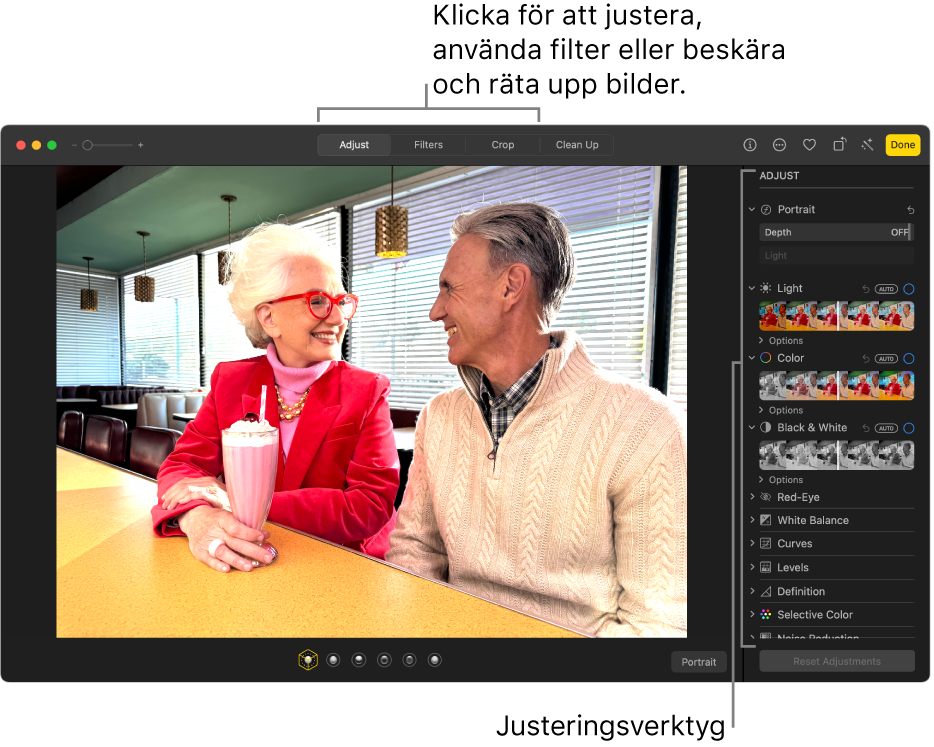
Redigera en bild eller video
Öppna appen Bilder
 på datorn.
på datorn.Gör något av följande:
Dubbelklicka på en bild- eller videominiatyr och klicka sedan på Redigera i verktygsfältet.
Markera en bild- eller videominiatyr och tryck på returtangenten.
Gör något av följande:
När du är klar med redigeringen klickar du på Klar eller trycker på returtangenten.
När du ändrar en bild eller video sparar Bilder originalet så att du alltid kan ångra ändringarna och återgå till det ursprungliga utseendet.
Duplicera en bild
Du kan skapa olika versioner av en bild eller video genom att duplicera den och arbeta med kopian.
Öppna appen Bilder
 på datorn.
på datorn.Markera det objekt du vill kopiera och välj sedan Bild > Duplicera 1 bild (eller tryck på kommando-D).
När du duplicerar en Live Photo-bild kan du välja att ta med videodelen genom att klicka på Duplicera, eller bara stillbilden genom att klicka på Duplicera som stillbild.
Jämföra bilder eller videor före och efter ändringar
Medan du redigerar ett objekt kan du jämföra den redigerade versionen med originalet.
Öppna appen Bilder
 på datorn.
på datorn.Öppna en bild eller video genom att dubbelklicka på den och klicka sedan på Redigera i verktygsfältet.
Du kan tillfälligt visa originalbilden genom att hålla ned M-tangenten.
Släpp M-tangenten för att visa objektet med ändringar.
Kopiera och klistra in redigeringar
När du har redigerat en bild eller video kan du kopiera redigeringarna du gjorde och klistra in dem på andra objekt. Du kan klistra in redigeringar på flera objekt samtidigt.
Obs! Du kan inte kopiera och klistra in inställningarna från retuscheringsverktyget, verktyget för röda ögon, verktyget för beskärning eller tillägg från tredje part.
Öppna appen Bilder
 på datorn.
på datorn.Markera ett objekt som du har justerat och välj sedanBild > Kopiera redigeringar.
Slå på de redigeringar du vill kopiera och klicka sedan på Kopiera.
Klicka på det objekt du vill justera (eller markera flera objekt genom att kommando-klicka).
Välj Bild > Klistra in redigeringar.
Du kan också kontroll-klicka på ett objekt i redigeringsvyn och välja Kopiera redigeringar eller Klistra in redigeringar.
Ångra ändringar
Du kan snabbt ta bort ändringar i en bild eller video.
Öppna appen Bilder
 på datorn.
på datorn.Gör något av följande:
Ångra den senaste ändringen du gjorde: Välj Redigera > Ångra eller tryck på kommando-Z.
Ångra alla ändringar och återskapa originalbilden: Markera bilden eller videon och välj sedan Arkiv > Återgå till original.